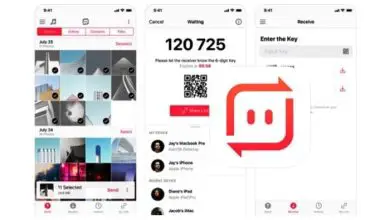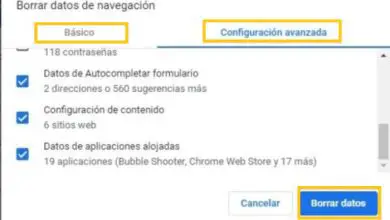Come posso partecipare a una riunione Zoom dal mio cellulare?
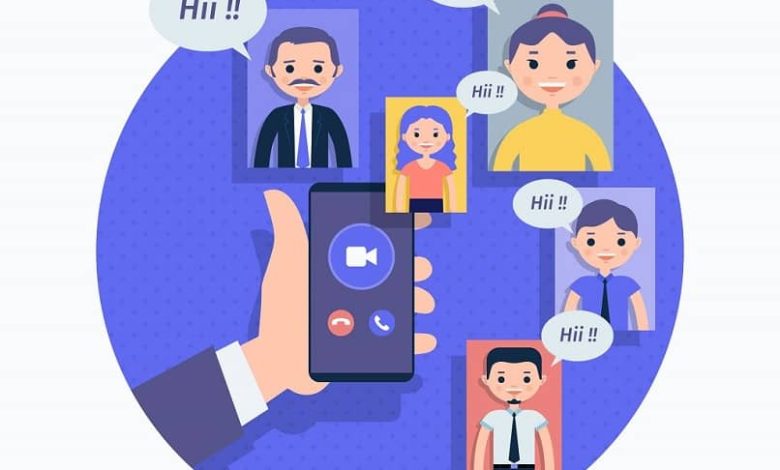
Mentre le audioconferenze sono pensate per chi non ha uno smartphone, non può connettersi a una rete internet, e anche per quando si è per strada.
Per la seconda modalità, viene presentato un servizio specializzato, disponibile per alcuni paesi con una varietà di piani. In modo che tu possa partecipare a Zoom dal tuo cellulare.
Partecipare a un’audioconferenza Zoom dal tuo cellulare
Per questo, sarà necessario che l’ospite della riunione ci fornisca il numero ID della riunione. Senza questo, non puoi procedere.
Il passo successivo è comporre sul telefono o sul cellulare, il numero specifico per utilizzare il servizio nel paese. Questi sono forniti da Zoom stesso, al momento dell’acquisizione del servizio o tramite il suo sito Web ufficiale.
Successivamente, devi inserire l’ ID della riunione che abbiamo già menzionato, questo avrà circa 9 o 10 cifre e sarà seguito dal tasto cancelletto o » # «.
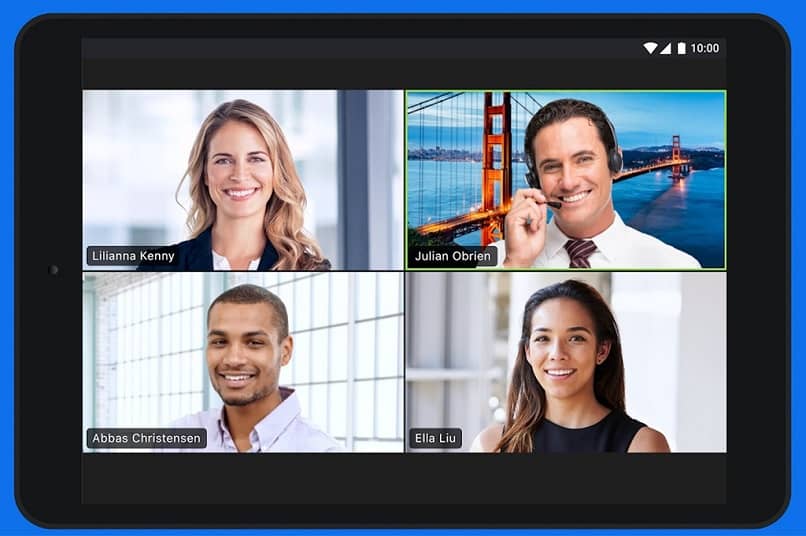
Se è necessario saltare il passaggio successivo, che consiste nell’inserire l’ID partecipante, è sufficiente premere nuovamente » # «.
E voilà, in questo modo sarai stato in grado di partecipare a una riunione Zoom dal tuo cellulare o telefono tramite il servizio di audioconferenza.
Passaggi per partecipare a una riunione Zoom dal cellulare tramite videoconferenza
Sebbene sia leggermente diverso a seconda del sistema operativo dell’apparecchiatura, iOS o Android, sarà necessario in entrambi i casi avere l’applicazione installata.
Questo può essere fatto dallo Store di ciascun sistema operativo, cercandolo per nome. D’altra parte, per partecipare a una riunione, non sarà necessario effettuare il login, sebbene sia consigliato.
Partecipa a una riunione Zoom dal tuo telefono Android
Si inizia eseguendo l’App in questione e, nella schermata principale della stessa, verrà presentata o meno l’opzione per accedere.
Se decidi di saltare questo passaggio, nella parte in basso a destra della finestra, ci sarà un pulsante chiamato “ Partecipa a una riunione ”, che deve essere selezionato.
Se invece effettui il login, sulla cintura superiore, ci sarà un’opzione chiamata “ Unisciti ” che dovrai premere.
Successivamente, l’App reindirizzerà a un’altra finestra in cui vengono inseriti i dati della riunione, l’ID e il nome. Inoltre, si decide se connettersi con video e audio. Infine, premi «Unisciti».
Con uno smartphone iOS
Allo stesso modo, l’applicazione dovrà essere eseguita, peggio in questo, la posizione delle icone e degli accessi è leggermente diversa.
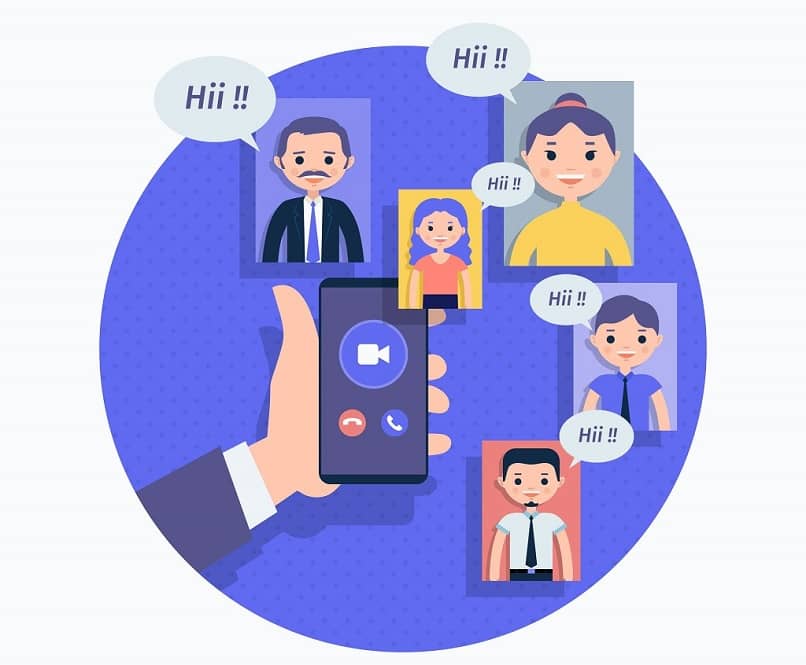
In tal senso, se non si desidera avviare una sessione, il pulsante » Partecipa alla riunione » verrà posizionato al centro dello schermo, colorato di blu.
Se stai accedendo con un account, la modalità » Accedi » sarà nell’angolo in basso a destra, in lettere blu. Devi premere l’opzione scelta.
Se è l’ultimo, devi toccare il pulsante in alto «Partecipa», il secondo da sinistra a destra e con un simbolo più o » + » come icona.
La prossima cosa è inserire i dati della riunione, questo è il numero di identificazione o ID e il nome, in iOS puoi anche decidere se vuoi avere audio e video.
Al termine di queste impostazioni e per partecipare alla teleconferenza Zoom dal tuo cellulare, clicca sul pulsante » Partecipa «.
Grazie alla sua maneggevolezza e alla poca sicurezza che deve accettare le persone nelle conversazioni, Zoom ha molti problemi di sicurezza.